La finestra Altri calendari
Per accedere alla finestra "Altri calendari", scegliere l'opzione corrispondente dal menu Consulta. La figura Figura 5-17 mostra l'icona e la finestra "Altri calendari" nella sua forma di default. L'uso di questa finestra per visualizzare più calendari è descritto più avanti nel capitolo.
Figura 5-17 La finestra "Altri calendari"
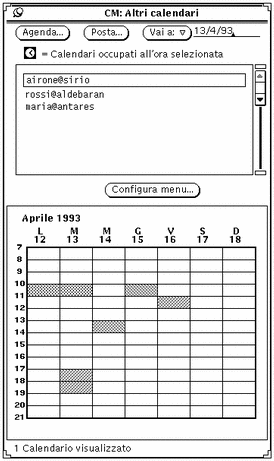
La finestra "Altri calendari" contiene i seguenti comandi:
-
I pulsanti "Agenda", "Posta" e "Vai a", che permettono di programmare gli appuntamenti per più utenti, di inviare informazioni sui nuovi appuntamenti e di modificare la visualizzazione per mostrare una settimana o un mese differente.
-
Il pulsante "Configura menu" tramite il quale è possibile inserire gli utenti (nome di login e di sistema) dei calendari che si desidera aggiungere alla lista di consultazione.
-
Un riquadro di visualizzazione nel quale è possibile sovrapporre tutti i calendari per visualizzare un'agenda complessiva degli impegni di un gruppo di utenti.
Nella figura Figura 5-17 è visualizzato un singolo calendario. Un messaggio nel margine inferiore della finestra indica il numero dei calendari visualizzati correntemente.
Le aree scure del calendario indicano gli orari in cui l'utente selezionato ha programmato un appuntamento. Se vengono visualizzati più calendari, le tonalità di grigio vengono utilizzate in gradazione. I punti più scuri indicano la presenza di più appuntamenti. (Vengono utilizzate al massimo tre tonalità di grigio; perciò un orario in cui sono stati programmati quattro appuntamenti non apparirà più scuro di uno che ne contiene tre.) Le zone bianche indicano gli orari in cui nessun utente è impegnato.
La figura Figura 5-18 mostra la finestra "Altri calendari" con cinque calendari visualizzati. I calendari sono quelli dei cinque utenti selezionati nella lista a scorrimento. L'area chiara relativa alle 11:00 di lunedì indica che in quel momento tutti gli utenti sono disponibili.
Figura 5-18 La finestra "Altri calendari" con cinque calendari visualizzati

Nella finestra "Altri calendari" l'ora selezionata è indicata con un riquadro doppio. Sulle workstation a colori, il bordo interno dell'ora selezionata appare con lo stesso colore della finestra, come determinato dalla categoria Colori nella finestra "Caratteristiche area di lavoro".
Gli utenti impegnati all'ora selezionata compaiono con un segno di spunta nella lista a scorrimento, per essere facilmente identificati. Ad esempio, se si deve programmare una riunione e non si riesce a trovare un'ora in cui tutti gli utenti siano disponibili, è possibile osservare i contrassegni per individuare gli utenti impegnati e quelli liberi.
Nella figura Figura 5-18 sono selezionate le ore 11:00 di martedì. Come risulta dai segni di spunta nella lista a scorrimento, gli utenti rossi@aldebaran e verdi@aida sono già impegnati per quel giorno e per quell'ora.
- © 2010, Oracle Corporation and/or its affiliates
